1. Browser-Tipps
Im ersten Teil der Artikelserie wurden die Bemühungen der Browserhersteller zur Verbesserung der Sicherheit und des Datenschutzes/der Privatsphäre aufgezeigt. Im zweiten Teil wurden bereits die Browser Brave und Firefox vorgestellt. Vorliegend möchten wir uns nun auf zwei weitere Browser konzentrieren, die vor allem für fortgeschrittene Nutzer von Interesse sind: LibreWolf und der Tor-Browser. Diese Browser zeichnen sich durch besondere Datenschutz- und Sicherheitsfunktionen aus, die sie von herkömmlichen Browsern abheben. Wir werden ihre jeweiligen Stärken und Schwächen beleuchten und Tipps zur optimalen Nutzung geben. Bitte beachtet, dass diese Browser für den Durchschnittsnutzer nur bedingt zu empfehlen sind und sich eher an technisch versierte Nutzer richten.
Ausgehend von der Standardinstallation eines Browsers werden Tipps gegeben, wie der Browser konfiguriert/verwendet werden kann, um die Privatsphäre beim Surfen weiter zu verbessern. So erfahrt ihr nicht nur, welche Browser besonders geeignet sind, sondern auch, wie ihr deren Schutzmechanismen am besten nutzt.
- Sichere und datenschutzfreundliche Browser: Meine Empfehlungen – Teil 1
- Brave und Firefox: Sichere und datenschutzfreundliche Browser – Teil 2
- LibreWolf und Tor-Browser: Sichere und datenschutzfreundliche Browser – Teil 3
- Mullvad-Browser: Sichere und datenschutzfreundliche Browser – Teil 4
2. Eine handverlesene Auswahl
In der Artikelserie werden Browser wie Microsoft Edge, Chrome, Opera, Vivaldi oder diverse Forks nicht berücksichtigt. Der Grund dafür ist einfach: Entweder sind keine oder nur unzureichende Anti-Tracking- und Anti-Fingerprinting-Maßnahmen implementiert, der Nutzer wird überwacht oder die Forks hinken bei der Bereitstellung von Updates (erheblich) hinterher, was die Sicherheit deutlich beeinträchtigt – oder sogar alles zusammen.
Nicht jeder Browser, der in der Artikelserie empfohlen wird, ist für jeden Nutzer geeignet. Es gibt immer Funktionen oder Verhaltensweisen, die man nicht mag und die den Browser für einen disqualifizieren. Auch der politische Hintergrund kann bei manchen Menschen eine Rolle spielen und die Wahl des Browsers beeinflussen. All diese Variablen können in einer allgemeinen Browserempfehlung nicht vollständig berücksichtigt werden. Die Empfehlungen in dieser Artikelserie richten sich daher an alle, für die Sicherheit und Datenschutz entscheidende Kriterien sind und die ihre Browserwahl entsprechend treffen wollen.
3. LibreWolf
LibreWolf basiert auf Firefox – einem quelloffenen Browser der Mozilla Foundation. Im Gegensatz zum Firefox wurden proprietäre Bestandteile und die Telemetrie bzw. Übermittlung von Diagnosedaten/Absturzmeldungen an Mozilla entfernt:
LibreWolf is designed to increase protection against tracking and fingerprinting techniques, while also including a few security improvements. This is achieved through our privacy and security oriented settings and patches. LibreWolf also aims to remove all the telemetry, data collection and annoyances, as well as disabling anti-freedom features like DRM.
Anbei ein paar Features aus einer langen Liste:
- Include uBlockOrigin with custom default filter lists, and Tracking Protection in strict mode, to block trackers and ads.
- Enable RFP which is part of the Tor Uplift project. RFP is considered the best in class anti-fingerprinting solution, and its goal is to make users look the same and cover as many metrics as possible, in an effort to block fingerprinting techniques.
- Disable Google Safe Browsing, over censorship concerns, and in an effort to prevent Google from controlling another aspect of the internet. This would also make a developer key a requirement to build from source, which is something we are not comfortable with.
- Completely disable telemetry, including crash report, normandy, studies and personalized recommendations.
- Include only privacy respecting search engines like DuckDuckGo and Searx.
Ein direkter Vergleich der Standardeinstellungen von LibreWolf und Firefox zeigt schnell, dass LibreWolf speziell auf datenschutzorientierte Nutzer zugeschnitten ist. Besonders hervorzuheben ist das bereits integrierte uBlock Origin, von dem die Nutzer erheblich profitieren können. Dieses Add-on ermöglicht nicht nur ein effektives Blockieren von Werbung, sondern verbessert auch den Schutz vor Tracking, indem bekannte Tracking-Domains und -Skripte herausgefiltert werden. Insgesamt reduziert LibreWolf viele (Komfort-)Funktionen von Firefox und konzentriert sich auf die Kernfunktion eines Browsers: das Surfen im Internet. Für manche sind die Einschnitte sicherlich zu groß, sie sollten dann lieber beim Original (Firefox) bleiben.
Die Anpassungen von LibreWolf werden nicht von allen Nutzern gleichermaßen begrüßt. Insbesondere die Entscheidung, (Google) Safe Browsing zu deaktivieren, stößt auf Kritik, da dieser Dienst als Schutz vor Phishing- und Malware-Seiten bekannt ist. Hier ist jedoch eine differenzierte Betrachtung wichtig. (Google) Safe Browsing ist zweifellos eine Sicherheitsmaßnahme, die insbesondere für durchschnittliche Internetnutzer nützlich sein kann. Dennoch ist es riskant, sich allein auf solche Schutzmaßnahmen zu verlassen und »blind« alles im Internet anzuklicken. Eine übermäßige Abhängigkeit von solchen Diensten kann oft zu einem trügerischen Gefühl der Sicherheit führen.
Obwohl Google Safe Browsing keine Nutzerdaten über das Surfverhalten übermittelt, bleibt die Funktion umstritten. LibreWolf setzt stattdessen auf die Integration von uBlock Origin, das ebenfalls Listen mit bekannten Phishing- und Malware-Seiten zur Verfügung stellt. Dies kann insbesondere für erfahrene Nutzer/Profis einen ausreichenden Schutz darstellen.
Es ist wichtig zu betonen, dass die Deaktivierung von (Google) Safe Browsing nicht automatisch als Sicherheitsrisiko eingestuft werden sollte. Hier muss je nach Zielgruppe und individuellen Bedürfnissen abgewogen werden. Ich persönlich halte LibreWolf nicht unbedingt für die beste Wahl für Durchschnittsnutzer – Durchschnittsnutzer sind mit dem herkömmlichen Firefox besser bedient. Diese Einschätzung beruht nicht ausschließlich auf der Deaktivierung von (Google) Safe Browsing, sondern auch auf anderen Faktoren, die ich im Folgenden erläutern werde.
Hinweis
Vor dem Einsatz von LibreWolf sollte man unbedingt die FAQ gelesen haben.Hilf mit die Spendenziele zu erreichen!
Unabhängig. Kritisch. Informativ. Praxisnah. Verständlich.
Die Arbeit von kuketz-blog.de wird vollständig durch Spenden unserer Leserschaft finanziert. Sei Teil unserer Community und unterstütze unsere Arbeit mit einer Spende.
3.1 Sicherheit | Schutz vor Tracking/Fingerprinting
Bei LibreWolf handelt es sich um einen Fork (Abspaltung) von Firefox. Forks haben allerdings im Vergleich zum Mutterprojekt den Nachteil, dass diese meist nur von wenigen Entwicklern betreut werden. Oftmals verzögert sich dadurch die Bereitstellung der aktuellen Version um einige Tage. Dies sollte man im Hinterkopf behalten, wenn eine schwerwiegende Sicherheitslücke in Firefox grassiert bzw. geschlossen wurde – es kann unter Umständen etwas dauern, bis der Patch/Aktualisierung seinen Weg in LibreWolf findet. Wer hohe Ansprüche an die Sicherheit stellt und Gecko-basierte Browser bevorzugt, sollte den originalen Firefox verwenden. Abgesehen davon gelten die gleichen Vor- und Nachteile in Bezug auf die Sicherheit, wie sie bereits im zweiten Teil der Artikelserie über Firefox beschrieben worden sind.
Hinweis
Wie bei jedem Browser ist es auch bei LibreWolf wichtig, immer die verfügbaren (Sicherheits-)Updates einzuspielen, idealerweise automatisch. Unter Windows kann dies z.B. mit Hilfe von LibreWolf WinUpdater geschehen. Unter Linux erfolgt dies in der Regel über die Paketquellen der jeweiligen Distribution.Im Vergleich zu Firefox ist der Schutz vor Tracking/Fingerprinting vergleichsweise besser. Allerdings hat dieser bessere Schutz seinen Preis: Insbesondere durch den Anti-Fingerprinting-Schutz bzw. die Aktivierung von ResistFingerprinting (RFP) kommt es nicht selten zu Darstellungsproblemen und anderen Einschränkungen auf Websites. Auch wenn LibreWolf eine Deaktivierung von RFP anbietet, ist dies aus meiner Sicht nicht sinnvoll, da man dadurch deutlicher als LibreWolf-Nutzer (wieder-)erkennbar ist. Wer also LibreWolf benutzt, sollte die Standardeinstellungen unter Einstellungen -> LibreWolf -> Fingerprinting besser nicht anfassen und bei den Standardwerten belassen – mit allen Vor- und Nachteilen, die sich daraus ergeben. Wenn eine Seite mit den Standardeinstellungen nicht funktioniert, sollte man auf einen »Backup-Browser« umsteigen, wie in den allgemeinen Handlungsempfehlungen beschrieben.
3.2 Datenschutzfreundlich
LibreWolf sammelt keine Telemetriedaten und führt kein Tracking des Nutzerverhaltens durch. Lediglich die Filterlisten von uBlock Origin und der ebenfalls in Firefox integrierten Tracking Protection werden regelmäßig aktualisiert, um Werbung, Malware und Tracking-Domains zu blockieren/filtern. Im Gegensatz zu Firefox ist der Browser bereits im Auslieferungszustand datenschutzfreundlich eingestellt.
3.3 Empfohlene Einstellungen/Add-ons
Standardmäßig wird LibreWolf datenschutzfreundlich ausgeliefert. Diesbezüglich sind im Gegensatz zu Brave und Firefox keine Anpassungen erforderlich. Insgesamt sind die Einstellungsmöglichkeiten vielfältig und es empfiehlt sich, diese einmal/mehrmals durchzugehen und an eure Bedürfnisse anzupassen. Es folgen einige Vorschläge für Anpassungen:
- Suche
- Die Standardsuchmaschine ist auf
DuckDuckGoeingestellt. Je nach Bedarf solltet ihr das anpassen.
- Die Standardsuchmaschine ist auf
- LibreWolf
- Enable Firefox Sync: Standardmäßig ist die Option deaktiviert. Wer es benötigt, kann es anschalten.
Von einer Änderung der Standardeinstellungen unter Einstellungen -> LibreWolf -> Fingerprinting würde ich ebenso abraten wie von Eingriffen in die about:config, da dies im Zweifelsfall die Anfälligkeit für Fingerprinting erhöhen kann.
Aus Datenschutz- und Sicherheitsgründen ist es nicht notwendig, weitere Add-ons für LibreWolf zu installieren. Sollten dennoch Add-ons installiert werden, so ist darauf zu achten, dass diese nicht (bspw. Canvas Blocker) mit dem mitgelieferten Anti-Fingerprinting-Schutz interferieren. Dies erhöht im Zweifelsfall die Anfälligkeit für Fingerprinting. Grundsätzlich ist bei Add-ons Folgendes zu beachten:
weniger ist mehr
3.4 Fazit
LibreWolf ist ein Browser für Puristen, die bereit sind, Darstellungsprobleme und andere Einschränkungen auf Websites zu akzeptieren, die durch die Aktivierung von ResistFingerprinting (RFP) verursacht werden. Sollte eine Seite überhaupt nicht funktionieren, muss sie über einen »Backup-Browser« aufgerufen werden. Aus Datenschutzperspektive hinterlässt LibreWolf einen ausgezeichneten Eindruck, der nur durch die verzögerte Bereitstellung von (Sicherheits-)Updates geschmälert wird. Aufgrund der eingeschränkten Website-Kompatibilität und der verzögerten (Sicherheits-)Updates ist LibreWolf kein Browser für den Durchschnittsnutzer – dieser ist mit Brave oder Firefox besser bedient. Nachfolgend eine abschließende Beurteilung:
| Browser | Datenschutzfreundlich | Schutz vor Tracking/Fingerprinting | Sicherheit | Website-Kompatibilität | Bemerkung |
|---|---|---|---|---|---|
| LibreWolf (Desktop) | per Default | Hoch, aufgrund diverser Techniken⁴ ⁵ in Kombination mit RFP⁷ (Fallback auf FFP⁶) und integriertem Blocker (uBlock Origin) | Site-Isolation, verzögerte Bereitstellung von (Sicherheits-)Updates | gut, teilweise Probleme aufgrund RFP | Datenschutzfreundlich und hoher Trackingschutz, sofern ResistFingerprinting (RFP) aktiviert bleibt, Updates verzögert, für Durchschnittsnutzer ungeeignet |
4. Tor-Browser
Der Tor-Browser ist ein Browser, der speziell entwickelt wurde, um die Privatsphäre und Anonymität der Nutzer im Internet zu schützen. Er basiert auf Firefox (Extended Support Release), wurde jedoch modifiziert und mit zusätzlichen Funktionen ausgestattet, die das Tor-Netzwerk integrieren. Das Tor-Netzwerk basiert auf einem verteilten Anonymisierungsnetzwerk mit dynamischer Routenwahl über mehrere Stationen. Diese Technik wird auch als Onion Routing bezeichnet, da der Datenverkehr durch mehrere verschlüsselte Schichten (Onions) geleitet wird, um die Anonymität der Nutzer zu gewährleisten.
Für Nutzer, die großen Wert auf den Schutz ihrer Privatsphäre legen oder anonym im Internet surfen möchten, ist der Tor-Browser unverzichtbar. Um die Anonymität zu gewährleisten, ist es jedoch wichtig, dass Nutzer bei der Verwendung des Tor-Browsers einige Verhaltensregeln beachten, da sonst ihre Anonymität gefährdet wird. Wenn zum Beispiel ein Nutzer neben seiner anonymen Kommunikation auch persönlich identifizierbare Aktivitäten über den Tor-Browser ausführt, könnte letzteres dazu führen, dass der Exit-Node-Betreiber die anonyme Kommunikation auf derselben Tor-Route deanonymisiert. Daher gilt: Man sollte sich niemals in Online-Konten einloggen, die mit der eigenen Identität verknüpft sind, oder persönliche Informationen in Formulare eingeben.
Obwohl der Tor-Browser in der Praxis eine etwas langsamere Surfgeschwindigkeit bietet, erfüllt er drei zentrale Aufgaben:
- Anonymisierung des Datenverkehrs: Der Tor-Browser leitet den Internetverkehr über das Tor-Netzwerk, das aus mehreren verschlüsselten Relays besteht. Dadurch bleibt die IP-Adresse des Nutzers verborgen und seine Online-Aktivitäten bleiben anonym – sofern der Nutzer die Verhaltensregeln einhält.
- Umgehung von Zensur und Zugriffsbeschränkungen: Durch die Nutzung des Tor-Netzwerks können Nutzer geografische Beschränkungen umgehen und auf Inhalte zugreifen, die in bestimmten Ländern gesperrt sein könnten. Dies fördert die freie Informationsbeschaffung und Meinungsfreiheit.
- Schutz vor Tracking und Überwachung: Der Tor-Browser an sich kann nicht gegen jegliches Tracking schützen. Stattdessen besteht der Trick darin, sicherzustellen, dass der Fingerprint des Browsers so einheitlich wie möglich ist. Das bedeutet, dass alle Installationen des Tor-Browsers ähnliche oder identische Fingerabdrücke haben (How Tor Browser mitigates fingerprinting), was es schwieriger macht, einzelne Nutzer anhand dieser Merkmale zu identifizieren. Wenn man den Tor-Browser (richtig) benutzt, kann man sich vorstellen, Teil eines Fischschwarms zu sein:
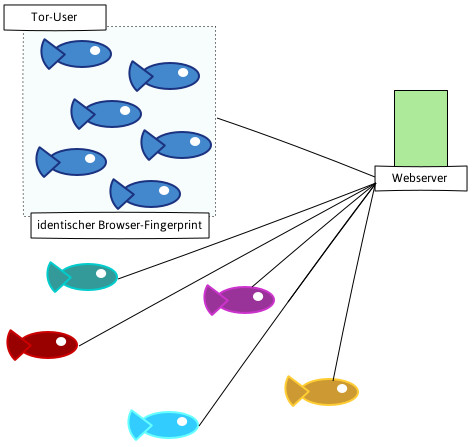
Der Tor-Browser und das Tor-Netzwerk stehen nicht selten in der Kritik. Im Mittelpunkt steht dabei die Einschränkung der Anonymität durch das Netzwerk, da durch die Überwachung von Tor-Knoten oder Internet-Backbones praktisch die gesamte Kommunikation mitverfolgt werden kann, was die Wirksamkeit der Anonymisierung beeinträchtigt.
4.1 Sicherheit | Schutz vor Tracking/Fingerprinting
Der Tor-Browser basiert auf der Extended Support Release (ESR) Version von Firefox. Wenn Mozilla (Sicherheits-)Updates für die ESR-Version von Firefox herausgibt, übernimmt das Tor-Projekt diese Updates für den Tor-Browser. Diese Updates sind wichtig, um Sicherheitslücken zu schließen und die Stabilität des Browsers zu gewährleisten. Die Zeitspanne, bis ein (Sicherheits-)Update von Firefox ESR im Tor-Browser verfügbar ist, kann variieren. In der Regel versucht das Tor-Projekt jedoch, (Sicherheits-)Updates so schnell wie möglich zu integrieren, um die Sicherheit der Nutzer zu gewährleisten. Wer hohe Ansprüche an die Sicherheit stellt und Gecko-basierte Browser bevorzugt, sollte den originalen Firefox verwenden. Abgesehen davon gelten die gleichen Vor- und Nachteile in Bezug auf die Sicherheit, wie sie bereits im zweiten Teil der Artikelserie über Firefox beschrieben worden sind.
Der Tor-Browser bietet derzeit das höchste Maß an Privatsphäre beim Surfen im Internet. Dies geht jedoch mit einer langsameren Seitengeschwindigkeit einher, bedingt durch die variierende Auslastung des Tor-Netzwerks, das den Datenverkehr mehrfach über verschlüsselte Relays leitet, um die Anonymität der Nutzer zu wahren. Außerdem führt der Anti-Fingerprinting-Schutz ResistFingerprinting (RFP) häufig zu Darstellungsproblemen und anderen Einschränkungen auf Webseiten. Häufig müssen Tor-Nutzer auch vermehrt Captchas lösen, um ihre menschliche Identität zu bestätigen. Insgesamt ist der Tor-Browser daher nicht unbedingt für den alltäglichen Gebrauch geeignet, sondern richtet sich eher an Nutzer, die ein hohes Maß an Anonymität/Privatsphäre benötigen oder Zensur umgehen wollen.
4.2 Datenschutzfreundlich
Der Tor-Browser sammelt keine Telemetriedaten und führt kein Tracking des Nutzerverhaltens durch. Im Gegensatz zu Firefox ist der Browser bereits im Auslieferungszustand datenschutzfreundlich eingestellt.
4.4 Empfohlene Einstellungen/Add-ons
Der Tor-Browser ist eine Ausnahme unter den Browsern, da er speziell dafür entwickelt wurde, die Privatsphäre und Anonymität seiner Nutzer zu schützen. Dies gelingt aber nur, wenn die Nutzer nicht individuell erkennbar sind, sondern in der Masse untergehen. Schon die Installation eines Add-ons kann den Fingerprint des Browsers erheblich verändern und den Nutzer eindeutig identifizierbar machen. Der Tor-Browser ist so gestaltet, dass er ein möglichst einheitliches Erscheinungsbild bietet, um das Fingerprinting zu erschweren. Zusätzliche Add-ons können diese Schutzmaßnahmen jedoch untergraben. Daher gilt: Installiert zu eurem eigenen Schutz keine Add-ons und nehmt keine Einstellungen in der about:config vor. Oder generell: Im Zweifelsfall lieber keine Einstellungen am Browser vornehmen. Die Suchmaschine kann natürlich angepasst werden und auch das Anlegen von Lesezeichen ist erlaubt.
Eben habe ich noch empfohlen, die Einstellungen nicht zu ändern, und jetzt kommt ein Vorschlag, die Standardeinstellungen anzupassen. Ja, das ist richtig, denn durch diese Anpassung kann der Tracking-Schutz verbessert und die Sicherheit erhöht werden:
- Datenschutz & Sicherheit
- Sicherheit
- Sicherheitsstufe: Sicherer
- Sicherheit
4.3 Fazit
Insgesamt ist der Tor-Browser nicht unbedingt für den alltäglichen Gebrauch geeignet, sondern richtet sich eher an Nutzer, die ein hohes Maß an Anonymität und Privatsphäre benötigen oder Zensur umgehen wollen. Insbesondere der Anti-Fingerprinting-Schutz ResistFingerprinting (RFP) führt zu Darstellungsproblemen und anderen Einschränkungen auf Webseiten. Außerdem müssen Tor-Benutzer weitaus häufiger Captchas lösen, um ihre menschliche Identität zu bestätigen. Aufgrund der eingeschränkten Webseiten-Kompatibilität und des langsamen Seitenaufbaus ist der Tor-Browser für den Durchschnittsnutzer weniger geeignet – Alternativen wie Brave oder Firefox sind hier besser. Außerdem gefährdet man seine Anonymität, wenn man sich in Online-Konten einloggt, die mit der eigenen Identität verknüpft sind, weshalb der Tor-Browser nur zum anonymen Surfen verwendet werden sollte, während andere Aktivitäten in einem anderen Browser durchgeführt werden sollten. Nachfolgend eine abschließende Beurteilung:
| Browser | Datenschutzfreundlich | Schutz vor Tracking/Fingerprinting | Sicherheit | Website-Kompatibilität | Bemerkung |
|---|---|---|---|---|---|
| Tor-Browser (Desktop/Mobil) | per Default | Bester Schutz, da alle Nutzer des Tor-Browsers einheitlich erscheinen | Site-Isolation auf dem Desktop, unter Android keine Site-Isolation, sondern lediglich App-Sandboxing | noch okay, leider viele Captcha-Abfragen | Bester Schutz gegen User-Tracking, sofern keine Anpassungen in der about:config oder den Browsereinstellungen vorgenommen werden, für Durchschnittsnutzer ungeeignet |
5. Fazit
In diesem Artikel wurden die Browser LibreWolf und Tor-Browser vorgestellt. Im Desktop-Bereich gibt es jedoch noch eine weitere Empfehlung, die im nächsten Beitrag der Artikelserie näher beleuchtet wird. Dabei handelt es sich um den Mullvad-Browser. Eine Einschränkung möchte ich jedoch vorausschicken: Dieser richtet sich ebenfalls eher an fortgeschrittene Nutzer und ist für den Durchschnittsnutzer nur bedingt zu empfehlen.
LibreWolf und der Tor-Browser sind besonders für technisch versierte Nutzer interessant, da sie spezielle Mechanismen bieten, um Tracking und Überwachung zu erschweren. Für den Durchschnittsnutzer sind diese Browser weniger geeignet, da ihre Besonderheiten zu Einschränkungen bei der Kompatibilität von Websites und zu einer langsameren Surfgeschwindigkeit (Tor-Browser) führen können. Für den durchschnittlichen Internetnutzer sind Brave und Firefox nach entsprechender Konfiguration besser geeignet. Noch ein Hinweis zum Schluss: Bitte berücksichtigt die allgemeinen Handlungsempfehlungen zum Thema Browser.
Wenn du über aktuelle Beiträge informiert werden möchtest, hast du verschiedene Möglichkeiten, dem Blog zu folgen:

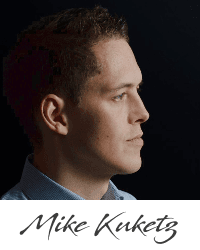
 Unterstützen
Unterstützen




Ich freue mich auf Deine Beteiligung zum Artikel
Abschließender Hinweis
Blog-Beiträge erheben nicht den Anspruch auf ständige Aktualität und Richtigkeit wie Lexikoneinträge (z.B. Wikipedia), sondern beziehen sich wie Zeitungsartikel auf den Informationsstand zum Zeitpunkt des Redaktionsschlusses.Kritik, Anregungen oder Korrekturvorschläge zu den Beiträgen nehme ich gerne per E-Mail entgegen.